Git学习笔记(快速上手)
Git学习
1. 基本使用
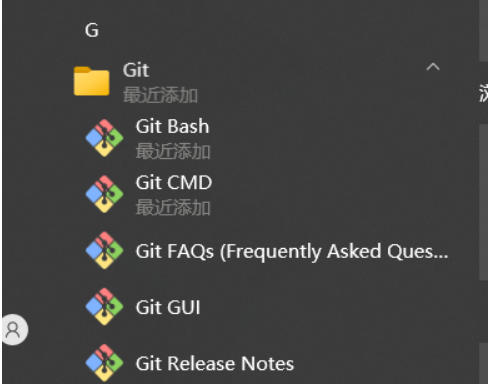
安装成功后在开始菜单中会有Git项,菜单下有3个程序:任意文件夹下右键也可以看到对应的程序!
- Git Bash:Unix与Linux风格的命令行,使用最多,推荐最多
- Git CMD:Windows风格的命令行
- Git GUI:图形界面的Git,不建议初学者使用,尽量先熟悉常用命令
2. 常用Linux命令
平时一定要多使用这些基础的命令!
1)、cd : 改变目录。
2)、cd . . 回退到上一个目录,直接cd进入默认目录
3)、pwd : 显示当前所在的目录路径。
4)、ls: 都是列出当前目录中的所有文件,只不过ll(两个ll)列出的内容更为详细。
5)、touch : 新建一个文件 如 touch index.js 就会在当前目录下新建一个index.js文件。
6)、rm: 删除一个文件, rm index.js 就会把index.js文件删除。
7)、mkdir: 新建一个目录,就是新建一个文件夹。
8)、rm -r : 删除一个文件夹, rm -r src 删除src目录
9)、mv 移动文件, mv index.html src index.html 是我们要移动的文件, src 是目标文件夹,当然, 这样写,必须保证文件和目标文件夹在同一目录下。
10)、reset 重新初始化终端/清屏。
11)、clear 清屏。
12)、history 查看命令历史。
13)、help 帮助。
14)、exit 退出。
15)、#表示注释
3. Git配置
所有的配置文件,其实都保存在本地!
查看配置 git config -l
查看不同级别的配置文件:
#查看系统config
git config --system --list
#查看当前用户(global)配置
git config --global --list
Git相关的配置文件:
1)、Git\etc\gitconfig :Git 安装目录下的 gitconfig --system 系统级
2)、C:\Users\Administrator\ .gitconfig 只适用于当前登录用户的配置 --global 全局
4. 设置用户名与邮箱(用户标识,必要)
当你安装Git后首先要做的事情是设置你的用户名称和e-mail地址。这是非常重要的,因为每次Git提交都会使用该信息。它被永远的嵌入到了你的提交中:
git config --global user.name "wanghongyang" #名称
git config --global user.email 1586748352@qq.com #邮箱
只需要做一次这个设置,如果你传递了--global 选项,因为Git将总是会使用该信息来处理你在系统中所做的一切操作。如果你希望在一个特定的项目中使用不同的名称或e-mail地址,你可以在该项目中运行该命令而不要--global选项。总之--global为全局配置,不加为某个项目的特定配置。
5. Git基本理论(核心)
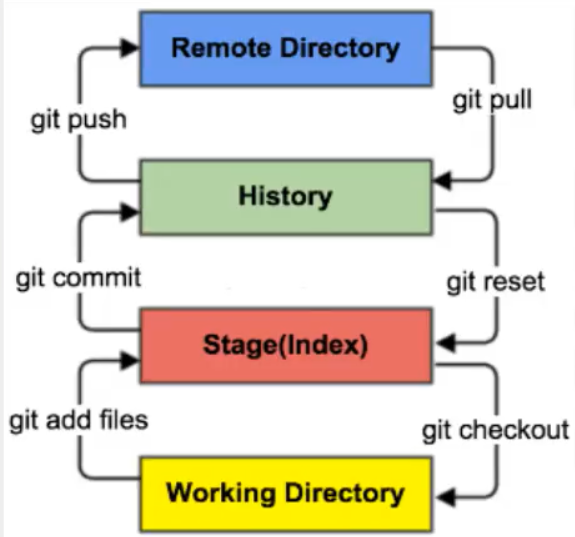
Workspace:工作区,就是你平时存放项目代码的地方
Index / Stage:暂存区,用于临时存放你的改动,事实上它只是一个文件,保存即将提交到文件列表信息
Repository:仓库区(或本地仓库),就是安全存放数据的位置,这里面有你提交到所有版本的数据。其中HEAD指向最新放入仓库的版本
Remote:远程仓库,托管代码的服务器,可以简单的认为是你项目组中的一台电脑用于远程数据交换
本地的三个区域确切的说应该是git仓库中HEAD指向的版本:
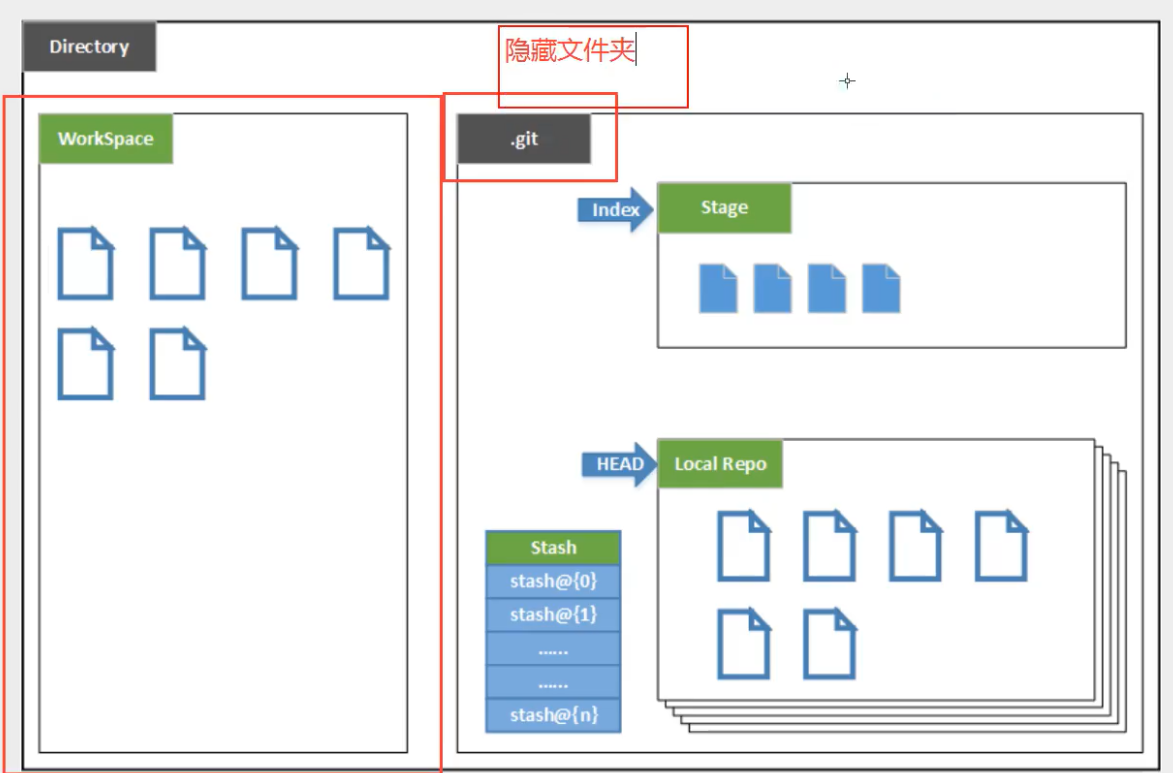
Directory:使用Git管理的一个目录,也就是一个仓库,包含我们的工作空间和Git的管理空间。
WorkSpace:需要通过Git进行版本控制的目录和文件,这些目录和文件组成了工作空间。
.git:存放Git管理信息的目录,初始化仓库的时候自动创建。
Index/Stage:暂存区,或者叫待提交更新区,在提交进入repo之前,我们可以把所有的更新放在暂存区。
Local Repo:本地仓库,一个存放在本地的版本库;HEAD会只是当前的开发分支(branch)。
Stash:隐藏,是一个工作状态保存栈,用于保存/恢复WorkSpace中的临时状态。
6. 工作流程
git的工作流程一般是这样的:
1、在工作目录中添加、修改文件;
2、将需要进行版本管理的文件放入暂存区域;
3、将暂存区域的文件提交到git仓库。
因此,git管理的文件有三种状态:已修改(modified),已暂存(staged),已提交(committed)
7. Git项目搭建
创建工作目录与常用指令
工作目录(WorkSpace)一般就是你希望Git帮助你管理的文件夹,可以是你项目的目录,也可以是一个空目录,建议不要有中文。
日常使用只要记住下图6个命令:
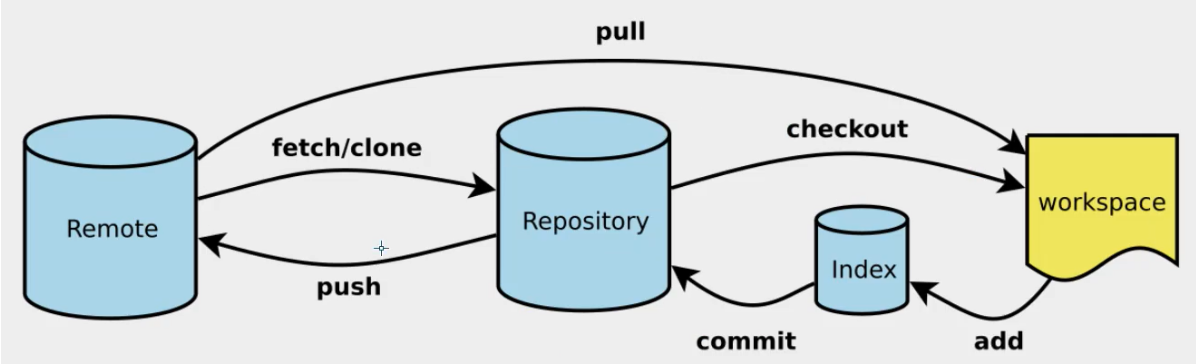
1)本地仓库搭建
创建本地仓库的方法有两种:一种是创建全新的仓库,另一种是克隆远程仓库。
1、创建全新的仓库,需要用GIT管理的项目的根目录执行:
# 在当前目录新建一个Git代码库
$ git init
2、执行后可以看到,仅仅在项目目录多出了一个.git目录,关于版本等的所有信息都在这个目录里面。
2) 克隆远程仓库
1、另一种方式是克隆远程目录,由于是将远程服务器上的仓库完全镜像一份至本地!
# 克隆一个项目和它的整个代码历史(版本信息)
$ git clone [url] # https://gitee.com/kuangstudy/openclass.git
2、去 gitee 或者 github 上克隆一个测试!
8. Git文件操作
文件的四种状态
版本控制就是对文件的版本控制,要对文件进行修改、提交等操作,首先要知道文件当前在什么状态,不然可能会提交了现在还不想提交的文件,或者要提交的文件没提交上。
Untracked: 未跟踪, 此文件在文件夹中, 但并没有加入到git库, 不参与版本控制. 通过git add 状态变为Staged.
Unmodify: 文件已经入库, 未修改, 即版本库中的文件快照内容与文件夹中完全一致. 这种类型的文件有两种去处, 如果它被修改, 而变为Modified. 如果使用git rm移出版本库, 则成为Untracked文件
Modified: 文件已修改, 仅仅是修改, 并没有进行其他的操作. 这个文件也有两个去处, 通过git add可进入暂存staged状态, 使用git checkout 则丢弃修改过, 返回到unmodify状态, 这个git checkout即从库中取出文件, 覆盖当前修改 !
Staged: 暂存状态. 执行git commit则将修改同步到库中, 这时库中的文件和本地文件又变为一致, 文件为Unmodify状态. 执行git reset HEAD filename取消暂存, 文件状态为Modified
查看文件状态
#查看指定文件状态
git status [filename]
#查看所有文件状态
git status
# git add . 添加所有文件到暂存区
# git commit -m "消息内容" 提交暂存区中的内容到本地仓库 -m 提交信息
忽略文件
有些时候我们不想把某些文件纳入版本控制中,比如数据库文件,临时文件,设计文件等
在主目录下建立".gitignore"文件,此文件有如下规则:
忽略文件中的空行或以井号(#)开始的行将会被忽略。
可以使用Linux通配符。例如:星号(*)代表任意多个字符,问号(?)代表一个字符,方括号([abc])代表可选字符范围,大括号({string1,string2,...})代表可选的字符串等。
如果名称的最前面有一个感叹号(!),表示例外规则,将不被忽略。
如果名称的最前面是一个路径分隔符(/),表示要忽略的文件在此目录下,而子目录中的文件不忽略。
如果名称的最后面是一个路径分隔符(/),表示要忽略的是此目录下该名称的子目录,而非文件(默认文件或目录都忽略)。
#为注释
*.txt #忽略所有 .txt结尾的文件,这样的话上传就不会被选中!
!lib.txt #但lib.txt除外
/temp #仅忽略项目根目录下的TODO文件,不包括其它目录temp
build/ #忽略build/目录下的所有文件
doc/*.txt #会忽略 doc/notes.txt 但不包括 doc/server/arch.txt
9. 使用码云
github 是有墙的,比较慢,在国内的话,我们一般使用 gitee ,公司中有时候会搭建自己的gitlab服务器
1、注册登录码云,完善个人信息
2、设置本机绑定SSH公钥,实现免密码登录!(免密码登录,这一步挺重要的,码云是远程仓库,我们是平时工作在本地仓库!)
3、将公钥信息public key 添加到码云账户中即可!
4、使用码云创建一个自己的仓库!
许可证:开源是否可以随意转载,开源但是不能商业使用,不能转载,... 限制!
10. GIT分支
分支在GIT中相对较难,分支就是科幻电影里面的平行宇宙,如果两个平行宇宙互不干扰,那对现在的你也没啥影响。不过,在某个时间点,两个平行宇宙合并了,我们就需要处理一些问题了!
# 列出所有本地分支
git branch
# 列出所有远程分支
git branch -r
# 新建一个分支,但依然停留在当前分支
git branch [branch-name]
# 新建一个分支,并切换到该分支
git checkout -b [branch]
# 合并指定分支到当前分支
$ git merge [branch]
# 删除分支
$ git branch -d [branch-name]
# 删除远程分支
$ git push origin --delete [branch-name]
$ git branch -dr [remote/branch]
如果同一个文件在合并分支时都被修改了则会引起冲突:解决的办法是我们可以修改冲突文件后重新提交!选择要保留他的代码还是你的代码!
master主分支应该非常稳定,用来发布新版本,一般情况下不允许在上面工作,工作一般情况下在新建的dev分支上工作,工作完后,比如上要发布,或者说dev分支代码稳定后可以合并到主分支master上来。
使用这个命令
# 合并指定分支到当前分支
$ git merge [branch]a
最后,我的码云地址为 https://gitee.com/wanghongyangssr
可以一起学习交流,虽然我很菜
Git学习笔记(快速上手)的更多相关文章
- 【转帖】Git学习笔记 记录一下
本文内容参考了廖雪峰老师的博文,并做了适当整理,方便大家查阅. 原帖地址 https://wangfanggang.com/Git/git/ 常用命令 仓库初始化 - git init 1 git i ...
- GIT学习笔记(5):变基
GIT学习笔记(5):变基rebase 变基 引入变基 在Git中整合来自不同分支的修改主要有两种方法:merge以及rebase. 整合分支最容易的方法是merge,他会把两个分支的最新快照以及两者 ...
- MongoDB学习笔记:快速入门
MongoDB学习笔记:快速入门 一.MongoDB 简介 MongoDB 是由C++语言编写的,是一个基于分布式文件存储的开源数据库系统.在高负载的情况下,添加更多的节点,可以保证服务器性能.M ...
- Git学习笔记与IntelliJ IDEA整合
Git学习笔记与IntelliJ IDEA整合 一.Git学习笔记(基于Github) 1.安装和配置Git 下载地址:http://git-scm.com/downloads Git简要使用说明:h ...
- Git学习笔记(10)——搭建Git服务器
本文主要记录了Git服务器的搭建,以及一些其他的配置,和最后的小总结. Git远程仓库服务器 其实远程仓库和本地仓库没啥不同,远程仓库只是每天24小时开机为大家服务,所以叫做服务器.我们完全可以把自己 ...
- Git学习笔记(四)
一.忽略特殊文件 在Git工作区的根目录下创建一个特殊的.gitignore文件,然后把要忽略的文件名填进去,Git就会自动忽略这些文件. 不需要从头写.gitignore文件,GitHub已经为我们 ...
- git 学习笔记6--remote & log
git 学习笔记6--remote & log 创建SSH Keys ssh-keygen -t rsa -C "1050244110@qq.com" 本地关联远程 git ...
- Git学习笔记---协作的一般流程
一般的操作流程 1.pull 王小坤与另一个同事张大炮一起开发一个项目,张大炮昨天修改了数据库读写的api,优化了执行速度,并把read()函数改名成了Read(),下午下班之前把这些代码push到服 ...
- [转]Git学习笔记与IntelliJ IDEA整合
Git学习笔记与IntelliJ IDEA整合 一.Git学习笔记(基于Github) 1.安装和配置Git 下载地址:http://git-scm.com/downloads Git简要使用说明:h ...
- GIT学习笔记(1):创建版本库
GIT学习笔记(1):创建版本库 创建版本库 1.创建合适目录并初始化为仓库 版本库即需要交由Git进行版本控制的目录,其下所有文件的修改.删除,Git都能跟踪还原. 说明:初始化后,当前目录下会多出 ...
随机推荐
- ajax提交session超时跳转页面使用全局的方法来处理
来自:http://www.jb51.net/article/43770.htm 如果是ajax提交,超时时从服务器发出的跳转命令就不会起作用,所以如果是session超时,而且是在ajax请求,就在 ...
- 每天一道面试题LeetCode 26--删除排序数组中的重复项(python实现)
题目1:给定一个排序数组,你需要在原地删除重复出现的元素,使得每个元素只出现一次,返回移除后数组的新长度. 不要使用额外的数组空间,你必须在原地修改输入数组并在使用 O(1) 额外空间的条件下完成. ...
- K8s Scheduler 在调度 pod 过程中遗漏部分节点的问题排查
问题现象 在TKE控制台上新建版本为v1.18.4(详细版本号 < v1.18.4-tke.5)的独立集群,其中,集群的节点信息如下: 有3个master node和1个worker node, ...
- Windows进程间通讯(IPC)----信号量
线程同步内核对象 操作系统进行进程间同步是利用信号量机制.对于windows系统而言,可以利用一些内核对象进行线程同步,因为这些内核对象可以命名并且属于系统内核,所以可以支持不同进程间的线程同步进而实 ...
- C++将数值转换为string
std::to_string string to_string (int val); string to_string (long val); string to_string (long long ...
- 判断标准I/O的缓冲区类型
#include <stdio.h> void pr_stdio(const char *, FILE *); int main() { FILE *fp; fputs("ent ...
- 《前端运维》一、Linux基础--02用户与权限
其实说真的,这些基础挺枯燥的,内容呢绝大多数都是些静态的. 上一篇文章我们学习了基本的指令和vim编辑器的操作方法.这篇文章我们主要来学习下Linux中用户的概念和权限相关的知识. 一.用户与用户组 ...
- Solon Aop 特色开发(1)注入或手动获取配置
常规操作,先启动 Solon public class App{ public void main(String[] args){ Solon.start(App.class, args); } } ...
- Linux(深度)系统安装富士施乐(网络)打印机
一般来讲,linux系统识别打印机没有问题,重点难点在于后面设置.此文特别感谢:河北石龙的陈一繁销售代表.P288dw施乐官网并未提供Linux的驱动并在安装过程中遇到很多问题,其不厌其烦的为我联系厂 ...
- 搭建LAMP环境部署discuz论坛
!!!什么是LAMP: LAMP是指一组通常一起使用来运行动态网站或者服务器的自由软件名称首字母缩写: Linux,操作系统 Apache,网页服务器 MariaDB或MySQL,数据库管理系统(或者 ...
